学生端解除取消教师广播控制weblock删除学生端
1、先按 ctrl + shift +esc调出任务管理器,然后你就会发现有个叫studentmian.EXE的进程,按“结束任务”是不行的。。。

2、然后,在进程”studentmain.exe“上点击右键,点“打开文件位置”,就会这样:

3、路径应该是这样的:C:\Program Files\Mythware\e-Learning Class\studentmain.exe (大多学校都是这样的。。。)赶紧复制吧。。。
4、NEXT,在桌面上新建一个文本文档(不要告诉我不会。。) 后按F2重命名,全选(包括拓展名) 改为 SudentMain killer.bat ,然后点 右键~编辑 。

5、在弹出的窗口内 写入诸袭夏刚才复制的路径+\studentmain.exe 或 写入
a=1
:start
del /f /s /q " C:\Program Files\Mythware\e-Learning Class\*.* "
goto :start
(斜体可替换)
6、保存。准备工作完毕。
7、在开始菜侨沃单里找到“控制面板”~”网络与共享中心“~ "更改适配器设置“ ,有个 ”本地连接“,选中,点 “禁用此网络设备”。
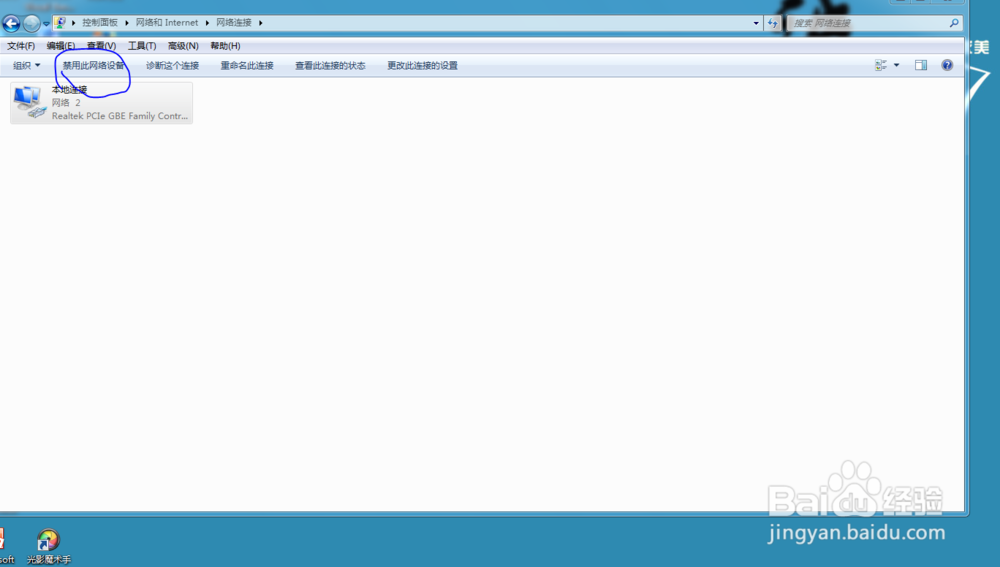
8、然后把窗口弄成这样。。。

9、把网络启用,之后马上点 艺救”studentmain.exe“ , 会这样:(不一样也正常)

10、过一会再关掉,就会这样:

11、不信,再看看任务管理器:
没有STUDENTMAIN.exe了。。。
可以自由自在了吧。。。。。。。。。
有疑问可以联系我

声明:本网站引用、摘录或转载内容仅供网站访问者交流或参考,不代表本站立场,如存在版权或非法内容,请联系站长删除,联系邮箱:site.kefu@qq.com。
阅读量:172
阅读量:178
阅读量:20
阅读量:28
阅读量:35